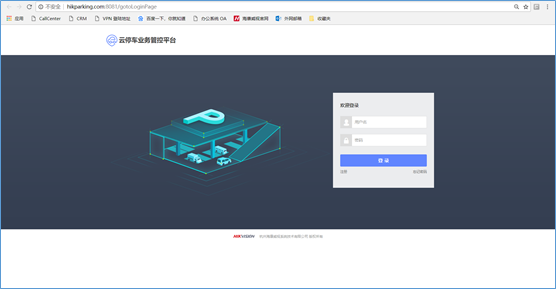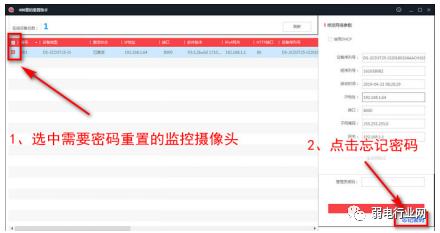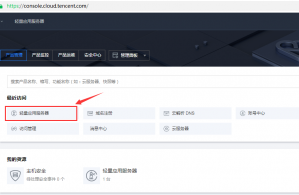海康摄像头及海康硬盘录像机等海康设备升级固件教程
- 技术教程
- 2023-11-22
- 4779
海康摄像机怎么升级固件?下面的四种方式都可以进行海康摄像头的升级操作。
(1)网页升级设备:
单个升级包,选择升级文件 (升级包中有一个文件)
获取到的单个升级包解压得到DAV格式的文件
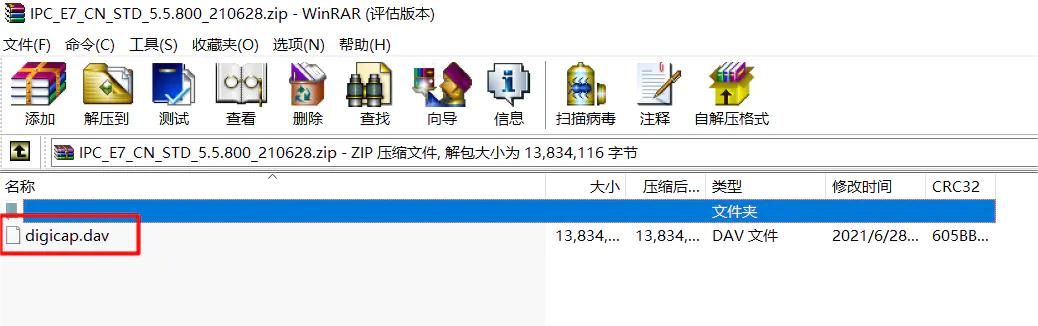
具体升级操作步骤:局域网网页访问摄像机,进入配置—系统—系统维护-升级,点击浏览选择解压的升级文件,点击升级即可
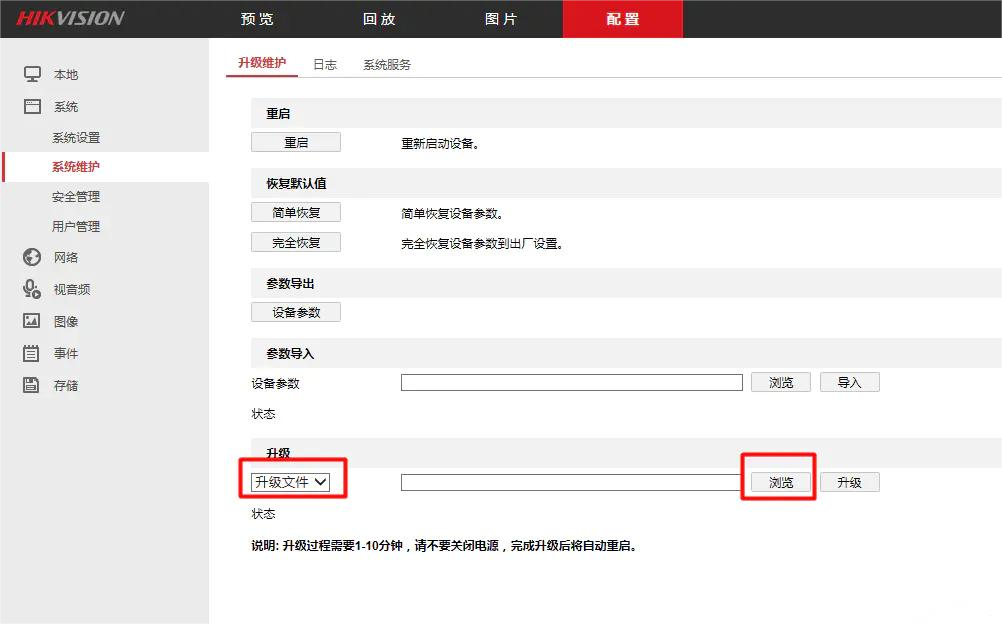
点击“升级”后会提示设备会自动重启,点击确认后会出现升级状态进度条,升级成功后设备会重新启动(整个过程大概 2~3 分钟),设备成功启动后页面会跳转到登录页面
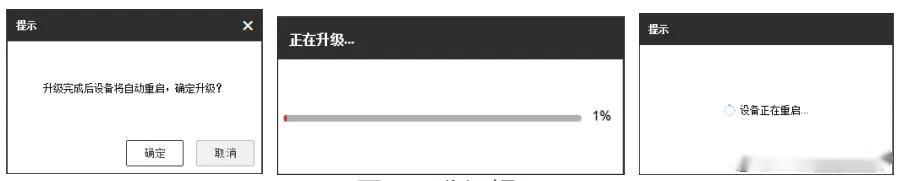
多个升级包,选择升级目录 (升级包中有多个文件)
官网下载升级包后选择第一次解压升级包出来的文件夹升级即可。
将解压后名称为“升级包”的文件夹剪切至电脑“桌面”,请勿解压“升级包” 文件夹中的压缩包
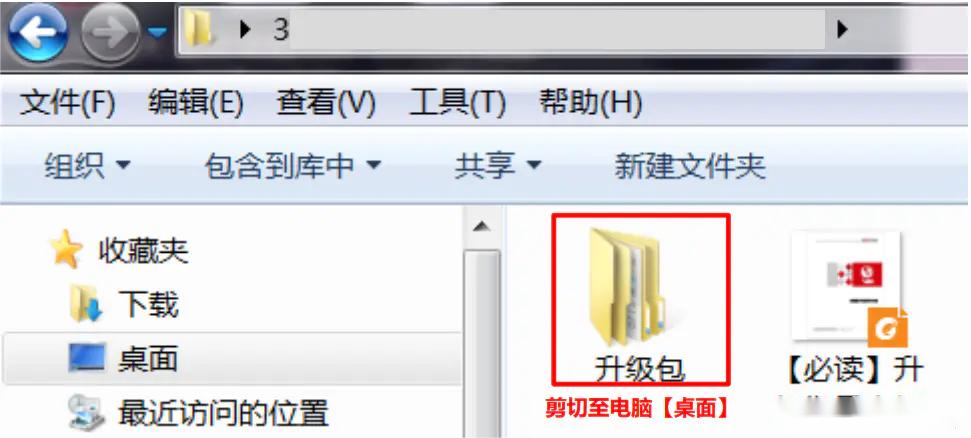
具体升级操作步骤:局域网网页访问摄像机,进入配置—系统—系统维护-升级,下拉选择升级目录,然后选择第一次解压后的文件夹升级即可。
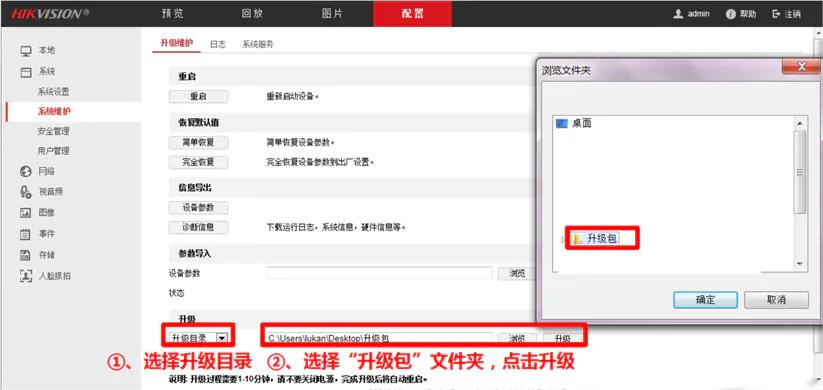
点击“升级”后会提示设备会自动重启,点击确认后会出现升级状态进度条,升级成功后设备会重新启动(整个过程大概 2~3 分钟),设备成功启动后页面会跳转到登录页面
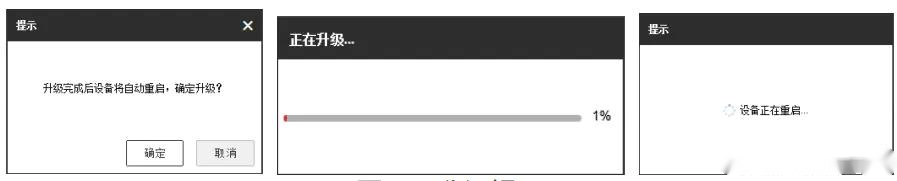
(2)批量配置工具升级操作 (大量同型号设备均需升级)
1、下载:
您需先到海康官网下载“海康工具管家”,安装完成后,再下载“批量配置工具”:
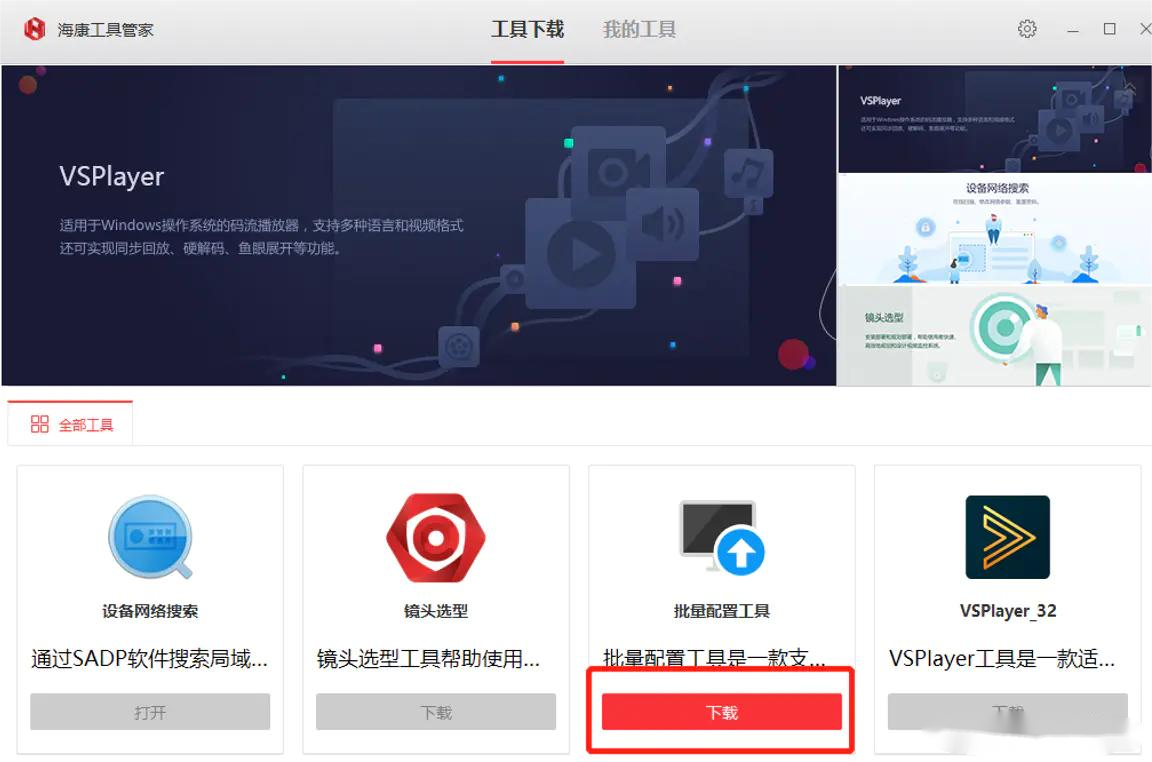
2、添加:
搜索到待升级的摄像头后,在下方选中并点击“添加”,这里需输入管理员密码添加,密码不对则添加不上。
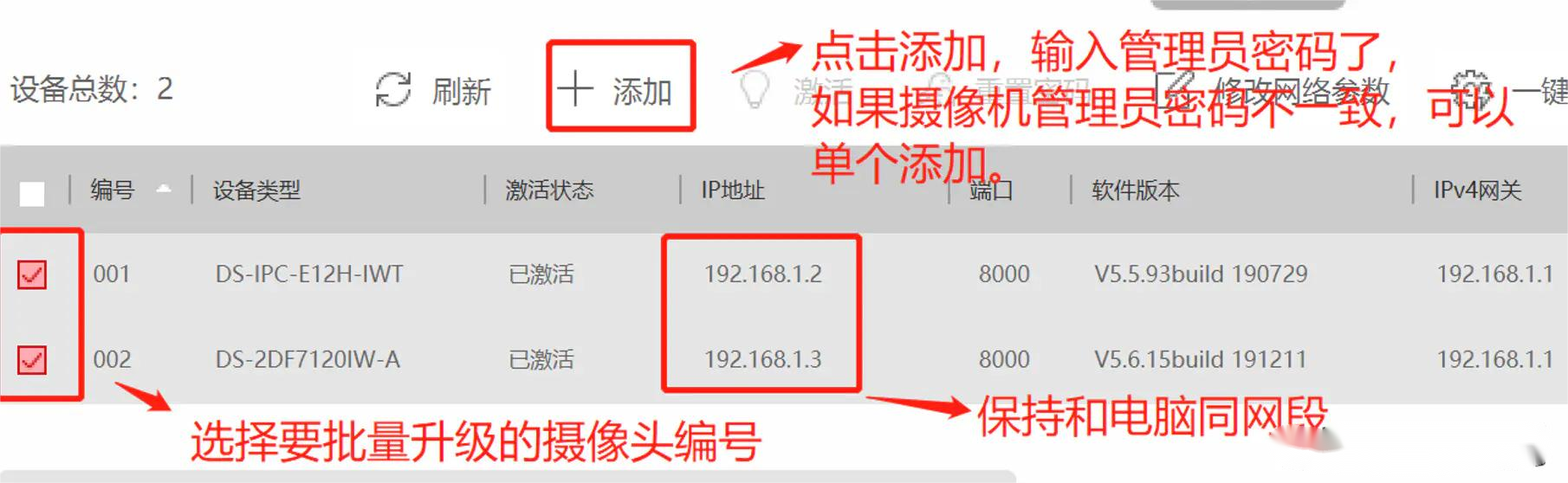
3、升级:
选中已添加的设备,点击升级-升级方式选择“文件升级”,选中预先下载好的升级包即可。
注意:
1)升级需选择同型号(如果是不同型号,需确保不同型号的设备适用同一个升级包程序)/同版本设备升级
2)建议先小批量(2-3个摄像头)操作验证;升级成功后,可再进行大批量升级。
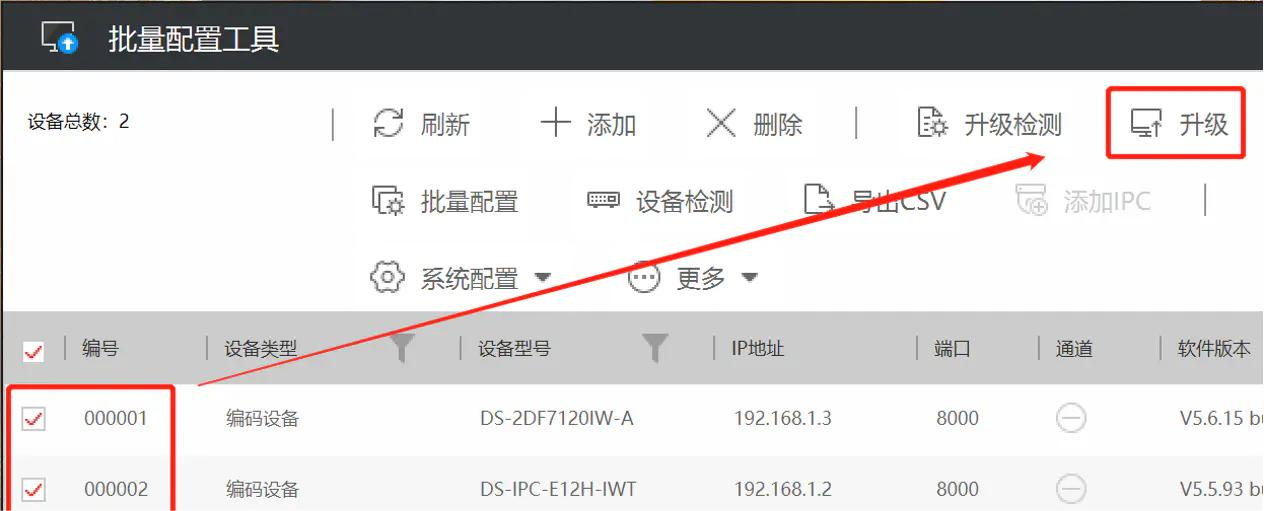
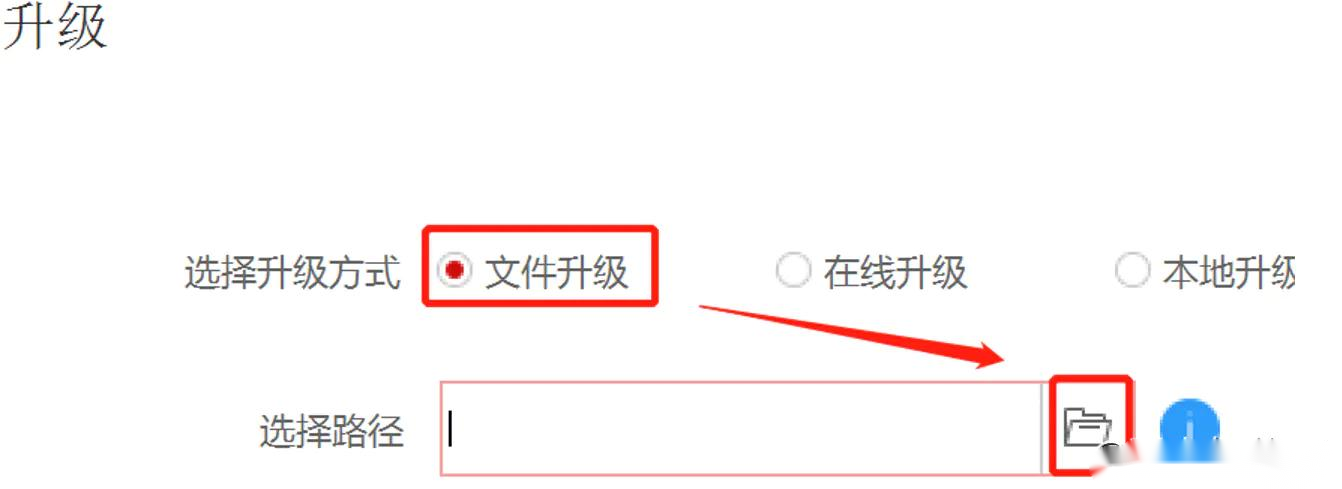
(3)4200客户端升级设备(设备无法网页访问或网页升级失败)
录像机/摄像机/解码器/门禁主机/可视对讲/报警主机可通过iVMS-4200升级。
1、获取对应型号设备升级包
请进入海康官网-服务支持-下载中心-设备升级程序包,查找您设备型号对应的升级包,若未找到对应的升级包,请将设备型号、序列号及主控版本,邮箱地址提供给客服人员(可输入“转人工”)协助获取。
2、通过iVMS-4200客户端升级设备
打开iVMS-4200客户端软件,点击维护与管理—设备管理—设备,选中设备,点击远程配置—系统—系统维护,选择解压后的升级文件,点击“升级”。
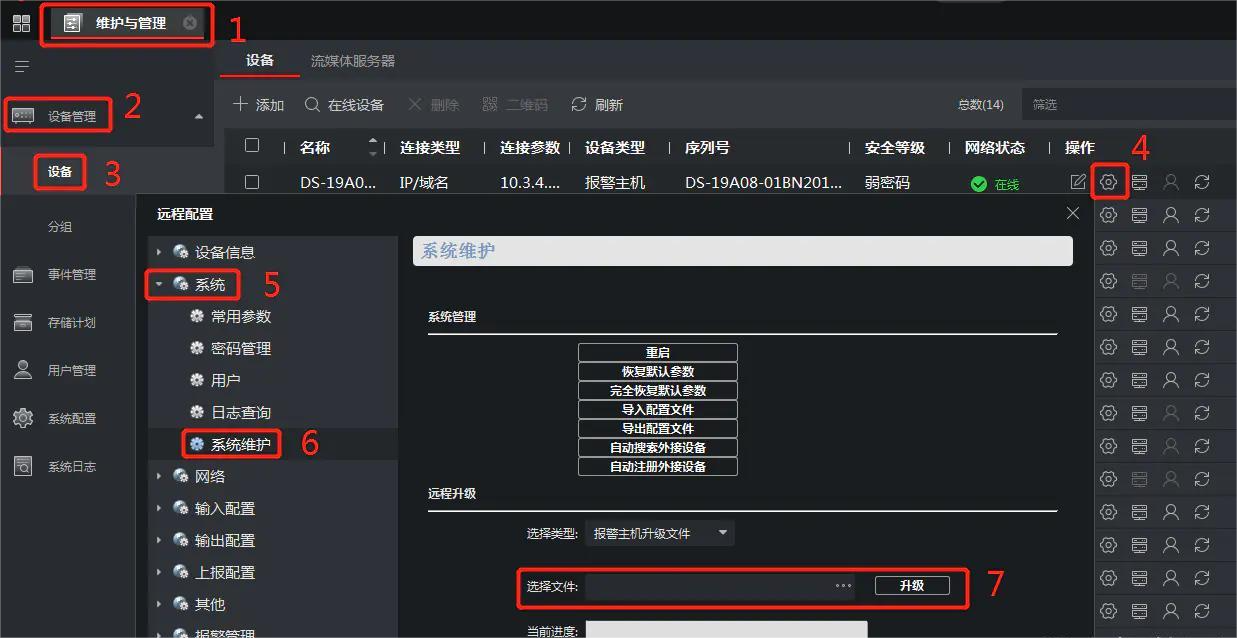
(4)录像机通道管理升级摄像机 (需要录像机支持本地升级摄像机)
载摄像机对应型号的升级包,解压后拷贝到U盘中【U盘需要是FAT32格式】,U盘插到硬盘录像机USB接口。进入配置—通道管理—通道配置,选择对应摄像机,点击升级,选择U盘对应摄像机升级文件进行升级操作(注意:升级有风险,设备升级过程中不要断电,请谨慎操作!)。
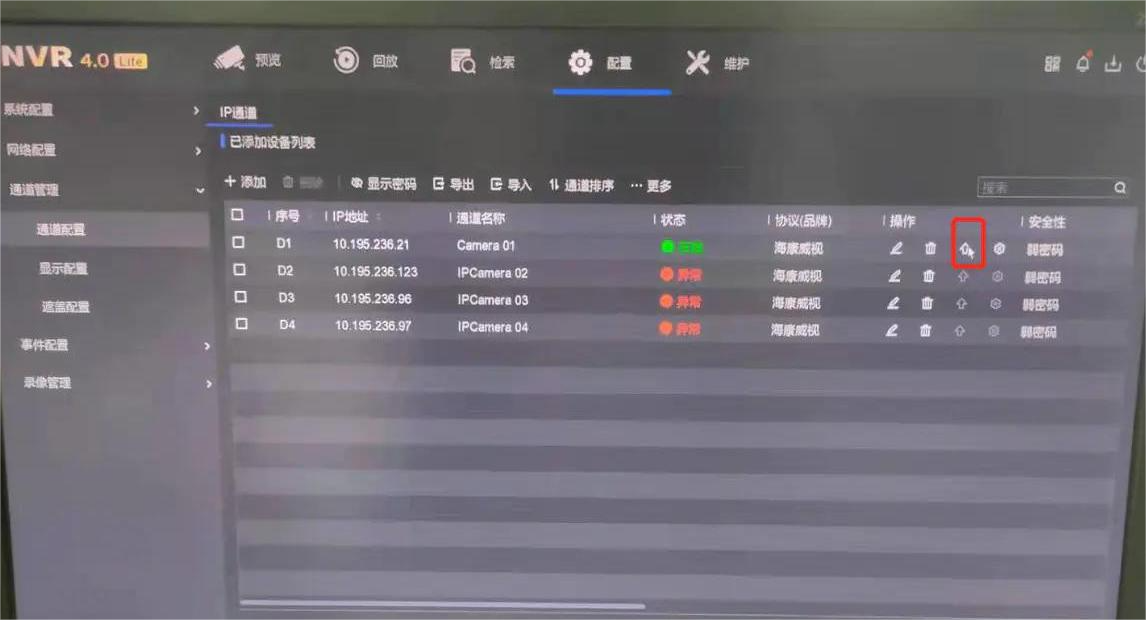
注意:所有设备升级有风险,请确认是否一定要升级设备。请确认升级程序包是否适用于您的设备。在设备升级过程中请勿断电。
本文由cmd8.com于2023-11-22发表在逸趣网(cmd8.com),如有疑问,请联系我们。
本文链接:http://cmd8.com/post/293.html